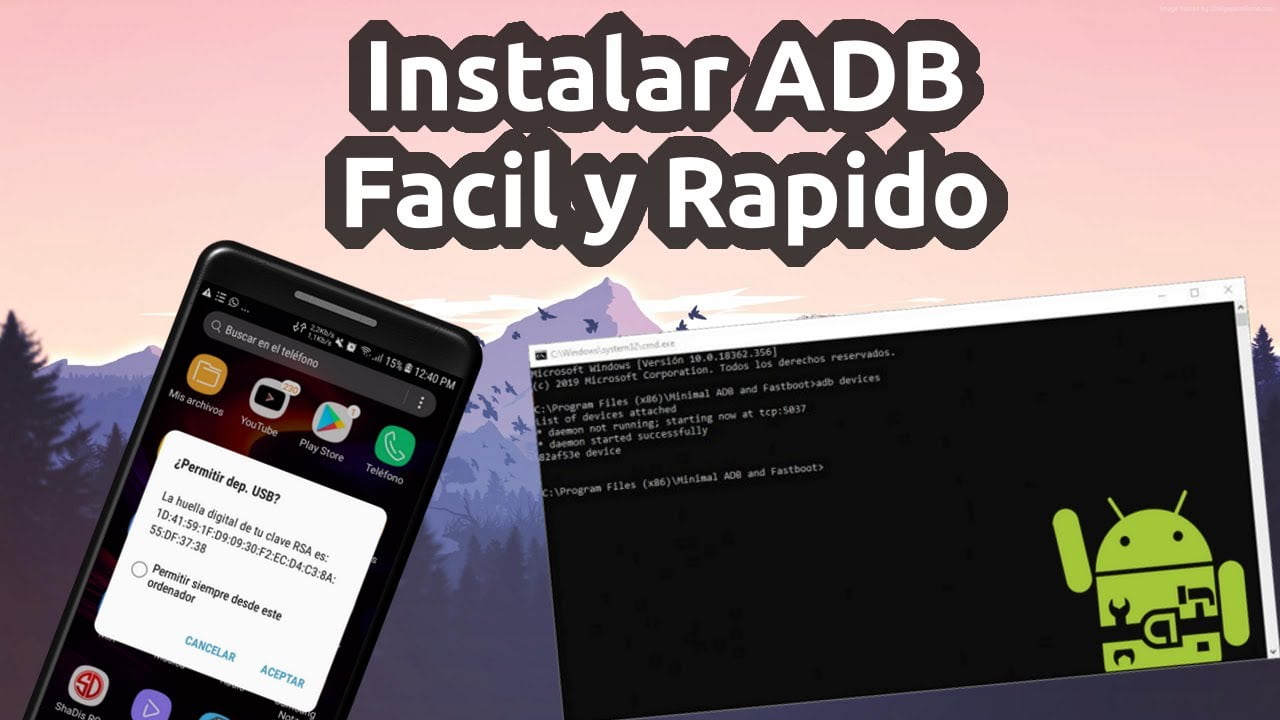
ADB (Android Debug Bridge) es una herramienta fundamental para los programadores de Android, ya que permite conectar un dispositivo Android al ordenador y realizar diversas acciones, como la instalación de aplicaciones o la depuración de código. En este artículo, se explicará cómo instalar ADB en diferentes sistemas operativos para que los usuarios puedan empezar a utilizar esta herramienta en su desarrollo de aplicaciones para Android.
¿Cómo activar ADB en PC?
Antes de empezar a instalar y utilizar ADB, es importante que actives la depuración USB en tu dispositivo Android y que conectes tu dispositivo al ordenador mediante un cable USB. En este artículo, te explicamos cómo activar ADB en PC utilizando el sistema operativo Windows.
Activar ADB en PC
Para activar ADB en tu ordenador, sigue estos pasos:
- Descarga la última versión de ADB e instálala en tu ordenador.
- Abre la aplicación de Configuración en tu dispositivo Android y selecciona «Acerca del teléfono».
- Toca el número de compilación varias veces hasta que aparezca un mensaje que indique que eres un desarrollador.
- Vuelve a la pantalla de Configuración y selecciona «Opciones de desarrollador».
- Busca «Depuración USB» y actívala.
- Conecta tu dispositivo Android al ordenador mediante un cable USB.
- Abre una ventana de comandos en tu ordenador y escribe «adb devices».
- Si todo ha ido bien, debería aparecer el número de serie de tu dispositivo Android en la ventana de comandos.
Una vez que hayas activado ADB en tu ordenador, podrás utilizarlo para realizar diversas tareas, como instalar aplicaciones, hacer capturas de pantalla, hacer copias de seguridad y mucho más.
¿Cómo instalar los controladores ADB?
ADB o Android Debug Bridge es una herramienta esencial para desarrolladores y usuarios avanzados de Android que les permite interactuar con sus dispositivos desde una computadora. Para poder utilizar ADB, es necesario tener los controladores ADB instalados en la computadora.
Paso 1: Descarga los controladores ADB para tu sistema operativo desde el sitio web oficial de Android.
Paso 2: Extrae los archivos descargados en una carpeta en tu computadora.
Paso 3: Conecta tu dispositivo Android a la computadora mediante un cable USB.
Paso 4: En tu dispositivo Android, habilita la opción de depuración USB. Para hacerlo, ve a Configuración > Opciones de desarrollador > Depuración USB.
Paso 5: En tu computadora, abre el Administrador de dispositivos. Busca tu dispositivo Android en la lista de dispositivos y haz clic derecho sobre él. Selecciona «Actualizar controlador» y luego «Buscar software de controlador en el equipo».
Paso 6: Navega a la carpeta donde extrajiste los archivos de los controladores ADB y selecciona la carpeta correspondiente a tu sistema operativo (Windows, Mac o Linux).
Paso 7: Haz clic en «Siguiente» y espera a que se instalen los controladores ADB en tu computadora.
Una vez completados estos pasos, ya tendrás los controladores ADB instalados en tu computadora y podrás utilizar la herramienta de Android Debug Bridge para interactuar con tu dispositivo Android.
¿Cómo activar el ADB en mi celular?
Antes de poder instalar ADB en tu celular, es importante que primero actives esta función. A continuación, te explicamos cómo hacerlo:
Activar el modo desarrollador
Lo primero que debes hacer es activar el modo desarrollador en tu celular. Para ello, dirígete a la sección «Acerca del teléfono» dentro de la configuración de tu dispositivo. Busca la opción «Número de compilación» y pulsa sobre ella varias veces hasta que aparezca un mensaje indicando que has activado el modo desarrollador.
Activar la depuración USB
Una vez que hayas activado el modo desarrollador, busca la opción «Opciones de desarrollador» dentro de la configuración de tu dispositivo. Aquí encontrarás una opción llamada «Depuración USB». Actívala pulsando sobre ella.
Conectar el dispositivo al ordenador
Por último, conecta tu dispositivo al ordenador mediante un cable USB. Asegúrate de que la opción «Depuración USB» sigue activada en tu celular. Si todo ha ido bien, deberías ver una notificación en la pantalla de tu dispositivo indicando que se ha establecido una conexión USB con el ordenador.
Con estos sencillos pasos, ya tienes activado el ADB en tu celular y estás listo para instalarlo y utilizarlo en tu ordenador.
¿Qué es activar ADB?
Activar ADB es un proceso que permite a los usuarios tener acceso a su dispositivo Android desde una computadora mediante una conexión USB. ADB (Android Debug Bridge) es una herramienta de desarrollo que permite a los desarrolladores de aplicaciones y usuarios avanzados interactuar con un dispositivo Android a través de una línea de comandos.
Para poder utilizar ADB, primero es necesario activarlo en el dispositivo Android. Esto se puede hacer yendo a la configuración del dispositivo, luego a «Acerca del dispositivo» y tocando varias veces en «Número de compilación» hasta que aparezca un mensaje indicando que se ha activado el modo desarrollador. A continuación, se debe ir a la configuración de desarrollador y activar la opción «Depuración de USB».
Una vez que se ha activado ADB en el dispositivo Android, se puede conectar el dispositivo a la computadora a través de un cable USB y utilizar una herramienta de línea de comandos para interactuar con el dispositivo. Esto puede ser útil para realizar tareas avanzadas en el dispositivo, como la instalación de aplicaciones personalizadas o la solución de problemas.
